Borre fácilmente todos los contenidos y configuraciones en iPhone, iPad o iPod de forma completa y permanente.
- Borrar archivos basura de iPhone
- Borrar la caché del iPad
- Borrar iPhone Safari Cookies
- Borrar caché de iPhone
- Borrar la memoria del iPad
- Borrar iPhone Safari History
- Eliminar contactos de iPhone
- Eliminar iCloud Backup
- Eliminar correos electrónicos de iPhone
- Eliminar iPhone WeChat
- Eliminar iPhone WhatsApp
- Eliminar mensajes de iPhone
- Eliminar fotos de iPhone
- Eliminar lista de reproducción de iPhone
- Eliminar contraseña de restricciones de iPhone
Cómo borrar el historial y la caché de Safari en iPhone en segundos
 Actualizado por Lisa ou / 25 de agosto de 2021 14:30
Actualizado por Lisa ou / 25 de agosto de 2021 14:30Los usuarios de iPhone, iPad o iPod touch siempre obtienen un nuevo dispositivo porque el anterior ha sido envejecido, roto o Apple Inc. lanzó las actualizaciones. No importa cuál sea el motivo, la mayoría de los usuarios elegirán revender, donar o reciclar sus dispositivos poco después. Entonces, ¿qué deben hacer los usuarios antes de pasarlos a un extraño?

Lista de Guías
Parte 1. ¿Por qué debería borrar la caché y el historial en Safari?
La aplicación Safari en iPhone es muy poderosa y fácil de usar porque brinda nuestra conveniencia y eficiencia de búsqueda. La gente lo usa todos los días por varias razones, hay una serie de cookies, archivos de caché, archivos de registro e información personal. Así que antes de revenderlos, tienes que borrar caché en safari y asegúrese de que no se puedan recuperar.
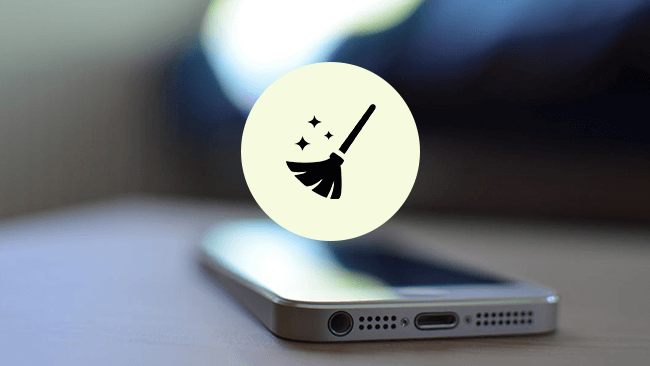
Parte 2. ¿Cómo borrar el historial en Safari?
Existen métodos 2 para borrar los archivos de caché del navegador, ambas formas están disponibles para iPhone, iPad y iPod touch.
Opción 1
Abierto Safari, busca el ícono similar a un libro 📖 en la parte inferior, tócalo y busca el Nuestra Historia, Grifo Actualizar finalmente a limpiar cache y galletas. Puede elegir el intervalo de tiempo para borrar el historial de búsqueda de safari de acuerdo con sus necesidades.
Opción 2
Encuentre Safari in Ajustes, luego toque Borrar historial y datos del sitio web a desliza todo el historial de búsqueda, cookies, caché, archivos de registro y otros archivos inútiles.
Parte 3. ¿Por qué debería elegir FoneEraser para iOS?
Las formas mencionadas anteriormente no pueden garantizar que los datos no puedan recuperarse. Existen algunas herramientas de recuperación de terceros que pueden restaurar fácilmente los datos de su dispositivo iOS eliminado (incluidos iPhone, iPad y iPod touch), como fotos, contactos, videos, mensajes, etc. Es mejor que pueda borrar los datos de su iPhone o iPad de forma permanente y exhaustiva con el borrador profesional de datos de iPhone, que evita que los datos borrados se recuperen después de eso.
Llene la borrar datos de la caché de Safari, cookies y otros archivos basura en iPhone, FoneEraser para iOS Proporciona tres opciones de nivel de borrado. Cada nivel sobrescribirá todos los datos en el dispositivo con cero y archivos basura para evitar la fuga de información personal. Está disponible para iPhone, iPad y iPod touch, y es compatible con iOS 10.2.1 y versiones anteriores del sistema iOS. No importa lo que quieras administrar el almacenamiento en el iphone o borre todos los datos de su dispositivo para convertirlo en uno nuevo, FoneEraser para iOS lo ayuda a borrar el historial de búsqueda del iPhone, la memoria caché invisible, las cookies y otros archivos inútiles por completo.
Parte 4. ¿Cómo borrar la caché y las cookies en Safari con FoneEraser para iOS?
Borrar archivos basura
Puede elegir Liberar espacio si no desea perder datos específicos en el iPhone. Tiene una función para ayudarlo a borrar los archivos basura disponibles sin perder datos.
Paso 1Conecte su iPhone y la computadora después de descargar e instalar el software. Y luego se lanzará automáticamente.
FoneEraser para iOS es el mejor limpiador de datos de iOS que puede borrar fácilmente todos los contenidos y configuraciones en iPhone, iPad o iPod de forma completa y permanente.
- Limpie los datos no deseados de iPhone, iPad o iPod touch.
- Borre los datos rápidamente con sobrescritura única, lo que puede ahorrarle tiempo para una gran cantidad de archivos de datos.
- Es seguro y fácil de usar.
Paso 2El software detectará su dispositivo en minutos.

Paso 3Haga Clic en Libera espacio > Borrar archivos basura.
Paso 4Después de alquilar, verifique los elementos y haga clic en borrar del botón.

Borrar todos los datos
Su función Borrar todos los datos puede ayudarlo a eliminar todos los datos del iPhone de forma permanente. A continuación se muestra cómo.
Paso 1Elige Borrar todos los datos luego un nivel de borrado de Alto nivel, Nivel medio y Nivel bajo. Cada nivel garantiza que sus datos borrados no puedan recuperarse. Es mejor que puedas seleccionar la Alto Nivel Si ha hecho una copia de seguridad de todos los datos en su computadora.

Paso 2Haga Clic en Inicio Botón para comenzar el procedimiento.
Eso es todo. Tardará unos minutos en terminar. FoneEraser para iOS no solo es un limpiador de caché de Safari fácil de usar para iPhone, sino que también le permite borrar contenidos de texto, archivos multimedia, documentos, aplicaciones, configuraciones y más. ¡No dudes en descargar y probar!
